Menampilkan icon network manager di ubuntu
network manager normal Pernahkah anda mengalami kejadian applet network manager menghilang di linux lucid (ubuntu 10.04 / Linux Mint 9 Isadora ). Jika network manager tersebut menghilang, maka kita akan mengalami kesulitan untuk
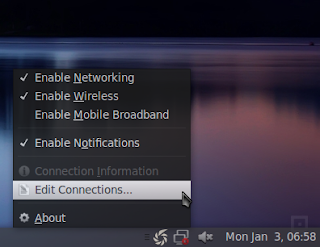
Instal Prestashop di Xampp
Prestashop merupakan CMS yang bersifat opensource yang digunakan untuk membuat web e-commerce (toko online). Prestashop sendiri banyak digunakan oleh para pemilik toko online karena sifatnya yang opensource dan mudah digunakan serta fiturnya

Cara Menghapus Virus Copy of Shortcut to1,2,3,4
Belakangan ini virus jenis tersebut banyak menyerang usb flashdisk dan juga menyerang komputer. Setiap komputer yang kemasukan flashdisk yang sudah terinfeksi virus tersebut, akan...

Cara mengetahui status permintaan pertemanan di facebook
Kita seringkali menambahkan banyak teman di facebook yang mungkin kita kenal maupun belum kenal, tapi kita tidak tahu apakah permintaan/request pertemanan kita diterima ataukah ditolak(diabaikan). Sebetulnya kita dapat mengetahui status permintaan pertemanan tersebut dengan membuka satu persatu profil

Rabu, 25 Mei 2011
Cara Mengetahui Status Permintaan Pertemanan di Facebook (Diterima, Menunggu, atau Diabaikan)
Selasa, 24 Mei 2011
Menampilkan Icon Network Manager yang hilang di Ubuntu 10.04 / Linux Mint 9 (Lucid)
 |
| network manager normal |
 |
| network manager hilang |
- Coba buka file /etc/NetworkManager/nm-system-settings.conf
tawonmadu@linux ~$ sudo gedit /etc/NetworkManager/nm-system-settings.conf
- Gantilah baris
[ifupdown]menjadi
managed=false
[ifupdown]
managed=true
- Simpan perubahan, Kemudian restart komputer
Lihat, icon network manager sudah muncul kembali :D
tawonmadu
Cara Menghapus Virus Copy of Shortcut to1,2,3,4
 |
| virus copy of shortcut |
- Bersihkan dulu flashdisk yang terinfeksi, hapus file copy of shortcut to (1).ink, copy of shortcut to (2).ink, copy of shortcut to (3).ink, copy of shortcut to (4).ink serta folder RECYCLER, jika anda memiliki sistem operasi linux, hapus saja pake linux, namun jika tidak memiliki linux anda juga bisa menghapusnya di windows, caranya seleksi semua file tersebut (ada 5 file), lalu tekan delete, kemudian langsung lepas flashdisk (kurang dari 3 detik). Sebab kalau lebih dari 3 detik, virus tersebut akan otomatis masuk lagi ke flashdisk. Setelah flashdisk bersih, saya sarankan jangan masukkan dulu flashdisk tadi sampai komputer benar-benar sudah clean dari virus.
- Langkah selanjutnya, coba masuk ke folder program files, dan carilah folder microsoft di sana. Jika ada, bisa dipastikan akan ada file watermark.exe didalamnya, inilah induk virus yang sebenarnya, tapi folder ini belum bisa kita hapus karena masih dijalankan oleh system. Untuk menghapusnya, kita harus mematikan process nya dulu pada system.
- Masuk ke task manager (tekan ctrl+alt+del) atau dengan klik kanan task bar, pilih start task manager.
- Pilih tab Processes.
- Kemudian matikan semua proses kecuali taskmanager.exe dan explorer.exe hanya yang dijalankan oleh username komputer kita (bukan system/administrator) pada gambar, username komputer saya adalah Adjie. (ingat, hanya yang berjalan di username kita).
- Setelah langkah diatas, kemudian masuklah ke program files dan coba hapus folder microsoft. Jika sudah dihapus kemudian restart komputer.
- Coba lihat kembali folder microsoft di program files. Jika sudah tidak ada berarti komputer anda sudah tidak terkena virus copy of shortcut to.
- Selamat mencoba, semoga berhasil :)
Senin, 23 Mei 2011
Instalasi Prestashop di Xampp
Pada catatan kali ini, saya menggunakan Xampp sebagai web servernya. Berikut langkah singkat instalasi prestashop di Xampp.
- Download Xampp dan Prestashop
- Install Xamp
- Ekstrak prestashop, sehingga menjadi sebuah folder (biasanya bernama prestashop)
- Copykan folder prestashop tadi ke folder C:\xampp\htdocs (dengan asumsi xampp berada di C)
- Buka aplikasi Xampp Control Panel yang berada di desktop (start menu), jalankan service apache dan mysql dengan cara klik tombol start disampingnya.
- Buka web browser, kemudian masuk ke http://localhost/phpmyadmin
- Kemudian buat database (disini saya beri nama presta_db)
- Setelah buka tab baru di browser, kemudian masuk ke http://localhost/prestashop
- Pada agreement centang form I agree, kemudian klik next
- Kemudian pada database configuration, isikan ganti nama database dengan presta_db (database yang tadi dibuat), yang lain biarkan sama seperti default, kemudian klik next
- Kemudian isilah semua form yang diminta. Kemudian klik next
- Instalation complete.., :D , kemudian delete folder install yang berada di C:\xampp\htdocs\prestashop.
- Rename juga folder admin (disini saya ganti menjadi ngadmin)
- Prestashop sudah bisa di lihat di alamat http://localhost/prestashop
- Untuk halaman admin bisa di akses di http://localhost/prestashop/ngadmin (ubahan folder admin pada langkah 13)
Selamat mencoba.
 |
| buat database |
 |
| konfigurasi database |


 19.26
19.26
 tawonmadu
tawonmadu



